Chrome 59 is uit met Material Design-instellingen
De eigen browser van Google, Chrome, is geüpdatet naar versie 59. Naast tal van beveiligingsfuncties, brengt deze release een aantal nieuwe functies, waaronder een verfijnd uiterlijk voor de pagina Instellingen. Laten we eens kijken wat er in detail is veranderd.
Advertentie
De belangrijkste verandering zijn beveiligingsoplossingen. In deze release hebben ontwikkelaars 30 beveiligingsproblemen in de browser opgelost. Als u een Chrome-gebruiker bent, zorg er dan voor dat u uw browser heeft bijgewerkt naar versie 59 om problemen te voorkomen.
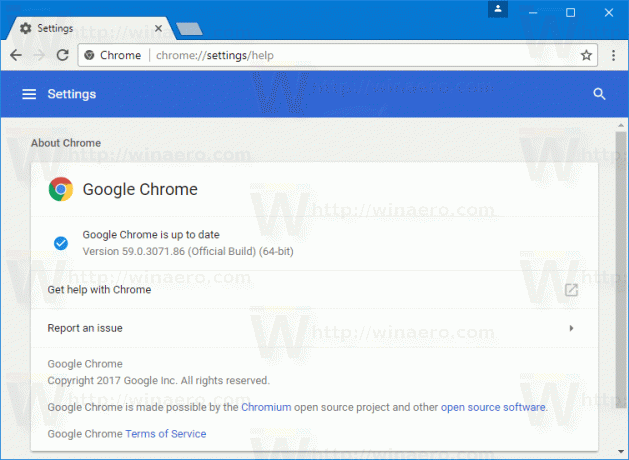
Tip: Bekijk hoe u de Google Chrome-versie kunt controleren zonder de update onmiddellijk te downloaden.
Google Chrome 59 heeft een nieuwe look voor de pagina Instellingen. Hier is hoe het eruit ziet:

Het volgt de Material Design-taal en ziet er behoorlijk aanraakgericht uit. Spaties tussen bedieningselementen en secties zijn aanzienlijk groter dan in eerdere versies van Instellingen. De bedieningselementen zijn ook gewijzigd van selectievakjes in Android-achtige schuifregelaars.
Naast deze wijzigingen wordt Chrome 59 geleverd met nieuwe functies in ontwikkelaarstools. De bijgewerkte tools kunnen snel CSS en JavaScript laten zien die zijn geladen en gebruikt door een geopende pagina. Een andere interessante functie is de mogelijkheid om de gevraagde URL te blokkeren. Hiermee kunnen ontwikkelaars voorkomen dat bepaalde bronnen, zoals weblettertypen, CSS of JavaScript worden geladen, en kunnen ze testen wat er met de website gebeurt. Dit is een leuke manier om een onbereikbaar subdomein of een CDN te simuleren.
Ten slotte kunnen met Developers Tools in Chrome 59 een schermvullende schermafbeelding worden gemaakt die is geopend in de mobiele emulator. Hier is hoe het kan.
Ga als volgt te werk om deze nieuwe functie uit te proberen.
- Open Ontwikkelaarstools. U kunt op drukken F12 op het toetsenbord om ze te openen.

- Zodra Developer Tools zijn geopend, drukt u op CTRL + VERSCHUIVING + M om de apparaatwerkbalk te starten.

- Klik op de knop met de drie stippen om het menu te zien. Daar selecteert u het item "Screenshot op volledige grootte vastleggen" en u bent klaar.
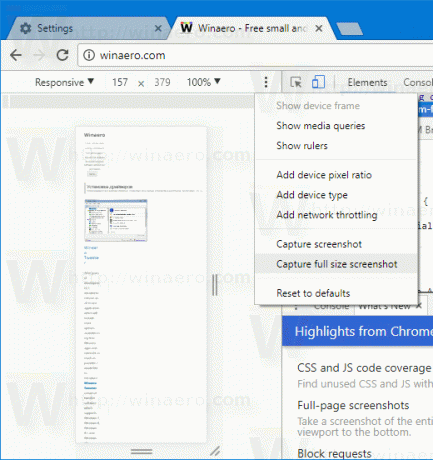
U kunt Chrome 59 downloaden vanaf de officiële startpagina.
Chrome downloaden
Tip: Zo kunt u de volledig (offline) installatieprogramma voor Google Chrome.
